Создание OLAP- приложения
Для начала работы необходимо установить приложение ContourStandartRus и Borland Database Engine.
Ссылки для скачивания:
1) http://elective-ias.ucoz.com/load/sistema_quot_kontur_standart_quot/1-1-0-2
2) http://elective-ias.ucoz.com/load/borland_database_engine/1-1-0-3
В
этом разделе рассмотрены основные этапы создания OLAP-приложения. Для каждого
этапа технология работы пользователя проиллюстрирована на примере настройки
пакета отчетов для анализа продаж сети магазинов канцелярских товаров.
Исходные
данные для анализа хранятся в локальных таблицах:
1. Таблица «Данные о продажах» (Sales.dbf) с полями:
Дата (DATE), Код магазина (ID_SHOP), Код товара
(ID_PRODUCT), План (PLAN), Факт (SUM).
2. Таблица «Справочник товаров» (Product.dbf) с полями:
Код товара (ID), Товар (PRODUCT), Единица измерения
(MEASURE).
3. Таблица «Справочник магазинов» (Shop.dbf) с полями:
Код магазина (ID), Магазин (ADDRESS).
Скачайте
таблицы (http://elective-ias.ucoz.com/load/tablicy_dlja_quot_kontur_standart_quot_sales_shop/1-1-0-4) и поместите их в каталог Таблицы размещены в каталоге:
<диск>:\Program Files\Intersoft Lab\ContourStandart2\App\Sale_shop
Создается
OLAP-приложение «Анализ продаж сети магазинов» с отчетами:
1. OLAP-отчет: «Фактические суммы продаж».
2. Таблица: «Фактические обороты по магазинам, товарам».
3. Кластерный анализ: «Анализ продаж товаров».
4. Тренд: «Динамика оборотов магазинов».
Создание
файла OLAP-приложения
Работа
в системе «Контур Стандарт» начинается с создания файла OLAP-приложения и
описания его свойств.
При
установке системы «Контур Стандарт» необходимо указать каталог, в котором будут
храниться все создаваемые приложения. По умолчанию все файлы приложений
сохраняются в специальном каталоге приложений <диск>:\Program
Files\Intersoft Lab\ContourStandart2\App. При необходимости можно
задать любой каталог, выбрав его в окне «Настройки», которое
вызывается из меню Приложение по команде Настройка.
Описание
свойств OLAP-приложения выполняется в окне «Приложение», которое
вызывается из меню Приложение по команде Создать.
При
описании свойств OLAP-приложения необходимо указать:
1. Наименование приложения.
2. Имя автора приложения.
3. Номер версии приложения.
4. Каталог хранения локальных таблиц, если они будут
использованы в качестве источников данных.
Примечание
Если здесь будет указан каталог, то при
описании таблицы источника данных можно будет вводить не полный путь к ней, а
только путь относительно этого каталога.
5. Краткое описание приложения.
Примечание
При необходимости можно защитить свойства
приложения от редактирования, для этого необходимо нажать кнопку  .
.
Если в
дальнейшем возникнет необходимость откорректировать свойства приложения, выберите пункт меню Приложение/Свойства
приложения и в окне «Приложение» введите необходимые
изменения.
Выполните пример
Создайте
OLAP-приложение для анализа продаж сети магазинов канцелярских товаров.
1. Выберите команду меню Приложение/Создать, при этом
откроется окно «Приложение» (см. Рис. 1).
2. В поле «Наименование»
введите название нового OLAP-приложения – Анализ продаж.
3. В поле «Каталог локальных таблиц» укажите название папки,
в которой хранятся локальные таблицы – Sale_shop.
4.
Нажмите кнопку «Ввод».
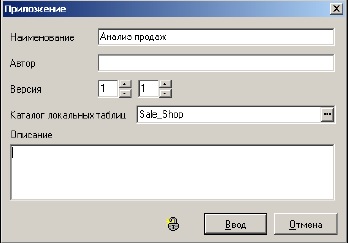
Рис. 1. Описание свойств приложения
Описание источников данных
«Контур Стандарт»
поддерживает прямой доступ к данным локальных таблиц, таблиц и хранимых
процедур реляционных СУБД, данным микрокубов, XML-файлам.
Все источники данных,
которые будут использованы для анализа (за исключением микрокуба), должны быть
описаны в системе.
Для описания
источников данных необходимо указать:
1.
Доступ к источнику данных.
Для
локальных таблиц укажите имя и путь к таблице.
Для таблиц, функций и процедур реляционных СУБД укажите псевдоним
базы данных и сам источник данных (таблицу, функцию или процедуру).
Примечание
Псевдоним – имя источника информации (конкретной базы данных), к
которому посредством BDE или ADO обращается система «Контур Стандарт».
2. Поля источника данных, из которых нужно получать данные
(физическое и логическое имя, тип поля).
3. Если в качестве источников данных выступают процедуры и
функции, то кроме вышеуказанных настроек задайте параметры (физическое и
логическое имя, тип и значение параметра).
Примечание
В дальнейшем при выполнении запроса пользователь сможет задавать
значения этих параметров и получать в отчете соответствующую выборку.
4.
При необходимости переименуйте таблицы источников данных и поля, присвойте им
названия в терминах предметной области.
Описание источников
выполняется в закладке «Источники данных», которая вызывается из
меню Сервис по команде Источники данных. При создании нового
OLAP-приложения закладка «Источники данных» открывается
автоматически.
Закладка «Источники данных» (см.
Рис. 4) разделена на две части. Левая часть закладки предназначена для описания
источников данных, здесь отображается таблица, содержащая перечень источников
данных. Описание источников данных производится с использованием команд
локального меню, вызываемого по правой кнопке мыши, или с помощью следующих
кнопок:
•  – показ данных
текущего источника в отдельном окне.
– показ данных
текущего источника в отдельном окне.
•  – добавление нового
источника данных (открывает окно «Источник данных»).
– добавление нового
источника данных (открывает окно «Источник данных»).
•  – редактирование
текущего источника данных (открывает окно «Источник данных» для текущего
источника).
– редактирование
текущего источника данных (открывает окно «Источник данных» для текущего
источника).
•  – удаление текущего
источника данных.
– удаление текущего
источника данных.
Правая
часть закладки предназначена для описания структуры источника данных, и
содержит перечень полей текущего источника данных. Описание структуры
осуществляется с помощью команд локального меню, вызываемого по правой кнопке
мыши, или с помощью следующих кнопок:
•  – обновление данных.
– обновление данных.
•  – добавление всех полей из источника данных.
– добавление всех полей из источника данных.
•  – добавление нового поля (открывает окно «Поле
источника данных»).
– добавление нового поля (открывает окно «Поле
источника данных»).
•  – редактирование текущего поля (открывает окно
«Поле источника данных» для текущего поля).
– редактирование текущего поля (открывает окно
«Поле источника данных» для текущего поля).
•  – удаление текущего поля.
– удаление текущего поля.
Выполните пример
Опишите источники
данных – локальные таблицы Product.dbf, Sales.dbf и Shop.dbf.
Описание источника данных
Product.dbf
1.
Откройте закладку «Источники данных».
2.
Откройте окно «Источник данных» с помощью кнопки  в левой части закладки «Источники
данных».
в левой части закладки «Источники
данных».
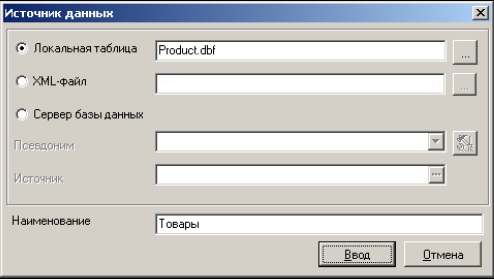
Рис. 2. Описание доступа к источнику данных
3. В
окне «Источник данных» (см. Рис. 2) выберите тип источника –
локальная таблица.
4. Нажав на кнопку  , укажите путь к источнику –
Product.dbf.
, укажите путь к источнику –
Product.dbf.
Примечание
Так как путь к каталогу локальных таблиц был уже описан,
необходимо просто выбрать имя таблицы из предложенного списка.
5. В
поле «Наименование» введите имя таблицы – Товары.
6.
Нажмите кнопку «Ввод».
Описание
полей источника данных Product.dbf
1. Откройте окно «Поле источника данных» с помощью
кнопки  в правой части закладки «Источники
данных».
в правой части закладки «Источники
данных».
2. В окне «Поле источника данных» (см. Рис. 3)
опишите поля локальной таблицы Product.dbf:
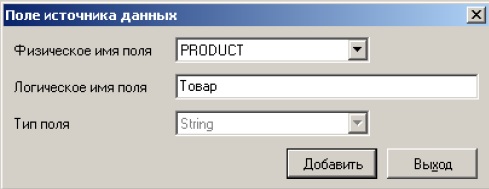
Рис. 3. Описание поля
источников данных
Для описания поля ID (идентификатор товаров):
• В поле «Физическое имя поля» выберите
из списка имен полей таблицы – ID.
• В поле «Логическое имя поля» введите
– Код товара.
• Нажмите кнопку «Добавить».
Для описания поля PRODUCT (наименование
товара):
• В поле «Физическое имя поля» выберите
из списка имен полей таблицы – PRODUCT.
• В поле «Логическое имя поля» введите
– Товар.
• Нажмите кнопку «Добавить».
3. Нажмите кнопку «Выход».
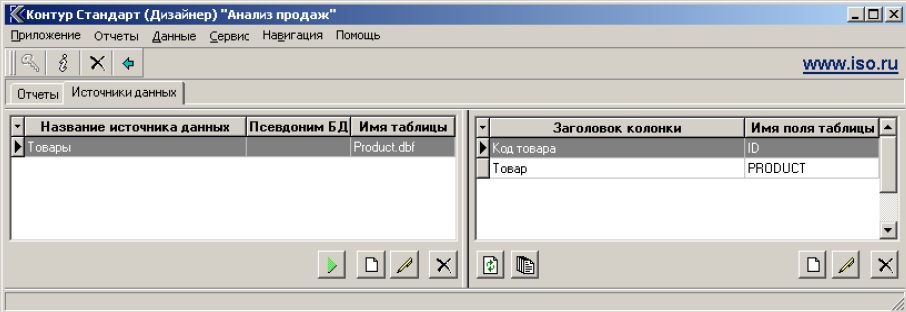
Рис. 4. Описание источников данных приложения
Далее
аналогичным образом опишите источники Sales.dbf и Shop.dbf.
Описание
источника данных Sales.dbf и его полей:
1. Тип источника – локальная
таблица.
2. Файл – Sales.dbf.
3. Название источника данных
– Продажи.
4. Поля источника данных:
• DATE – Дата.
• ID_PRODUCT – Код товара.
• ID_SHOP – Код магазина.
• PLAN – План.
• SUM – Факт.
Описание источника данных Shop.dbf и его полей:
1. Тип источника – локальная
таблица.
2. Файл – Shop.dbf.
3. Название источника данных
– Магазины.
4. Поля источника данных:
• ADDRESS – Магазин.
• ID – Код магазина.
Построение запроса к
источникам данных
Запрос – это
SQL-запрос к источнику данных. В «Контур Стандарт» запрос описывается на уровне
правил объединения таблиц источников данных по ключевым полям, условий
фильтрации данных и набора возвращаемых полей.
В одном приложении
может быть описано неограниченное количество запросов для получения данных,
которые в виде плоских выборок отображаются в аналитических отчетах.
Готовые запросы
удобно хранить в тематических папках.
Для хранения запросов
приложения нужно создать папку и дать ей название.
Для построения
запроса к данным необходимо указать:
1.
Название запроса.
2.
Список полей запроса.
3.
Условия запроса:
• Связи между таблицами-источниками данных, если запрос выполняется
к нескольким источникам данных.
• Условия фильтрации данных и правила сочетания условий
фильтрации, которые можно задать с помощью логических операторов.
4.
Краткое описание запроса.
Создание запросов
выполняется в закладке «Запросы», которая вызывается
из меню Сервис
по команде Запросы.
Закладка «Запросы»
состоит из двух частей. В левой части отображается заданная
пользователем иерархическая структура тематических папок. Причем, папка любого
уровня может содержать произвольное количество SQL-запросов к источнику данных.
Построение пользовательской структуры папок осуществляется с использованием
команд локального меню, вызываемого по правой кнопке мыши, или с помощью
следующих кнопок:
•  – добавление новой
папки.
– добавление новой
папки.
•  – редактирование
названия папки.
– редактирование
названия папки.
•  – удаление папки.
– удаление папки.
В правой
части закладки «Запросы» отображается перечень запросов,
хранящихся в текущей папке. Работа пользователя с запросами осуществляется с
использованием команд локального меню, вызываемого по правой кнопке мыши, или с
помощью следующих кнопок:
•  – обновление списка
запросов.
– обновление списка
запросов.
•  – выполнение запроса.
– выполнение запроса.
•  – создание нового
запроса в текущей папке.
– создание нового
запроса в текущей папке.
•  – редактирование
текущего запроса.
– редактирование
текущего запроса.
•  – удаление текущего запроса.
– удаление текущего запроса.
Выполните пример
Создайте запрос для
получения выборки с данными о продажах товаров. Поместите запрос в папке Запросы.
Создание папки для
хранения запросов
1.
Откройте окно «Новая папка» с помощью кнопки  в левой части закладки.
в левой части закладки.
2. В окне «Новая папка» введите название папки для
хранения запросов – Запросы по продажам.
Создание запроса
1. Откройте окно «Настройка запроса» с помощью
кнопки  в правой части закладки.
в правой части закладки.
2.
Введите название запроса в поле «Наименование» – Продажи.
3.
Определите состав полей запроса в закладке «Поля запроса»:
• Нажмите кнопку «Добавить».
• В открывшемся окне «Источники данных» (см. Рис. 5)
выберите поля описанных в Приложении источников данных:
– Из таблицы Магазины
выберите поле Магазин.
– Из таблицы Продажи
выберите поля: Дата, План и Факт.
– Из таблицы Товары
выберите поле Товар.
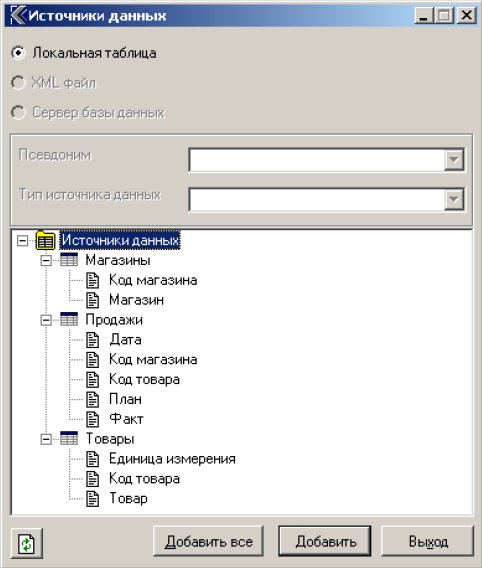
Рис. 5. Формирование списка полей запроса
Добавление
поля в запрос осуществляется при нажатии кнопки «Добавить». После описания всех
полей запроса закладка «Поля запроса» будет иметь вид,
представленный на Рис. 6.
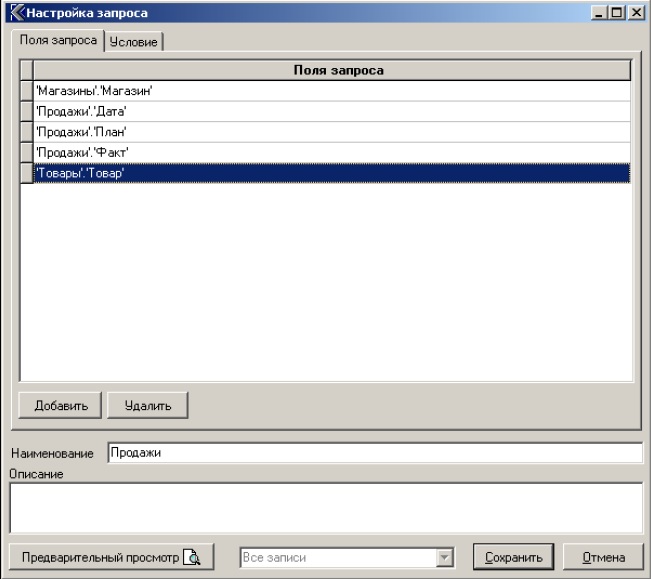
Рис. 6. Определение списка полей запроса
4. Опишите свойства запроса Продажи в закладке «Условие»:
• Установите связь между таблицами Магазины и Продажи:
– Нажмите кнопку «Добавить связь».
– В левой части окна «Выберите связь источников данных» (см.
Рис. 7) отметьте поле Код магазина таблицы Магазины.
– В правой части окна отметьте поле Код магазина таблицы Продажи.
– Нажмите кнопку «Ввод».
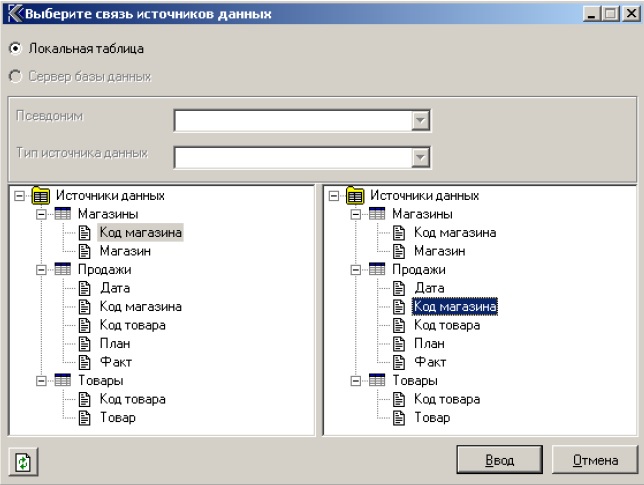
Рис. 7. Установка связи между источниками
данных
• Аналогичным образом
установите связь между таблицами Товары и Продажи, связав поле Код
товара таблицы Товары и поле Код товара таблицы Продажи (см.
Рис. 8).
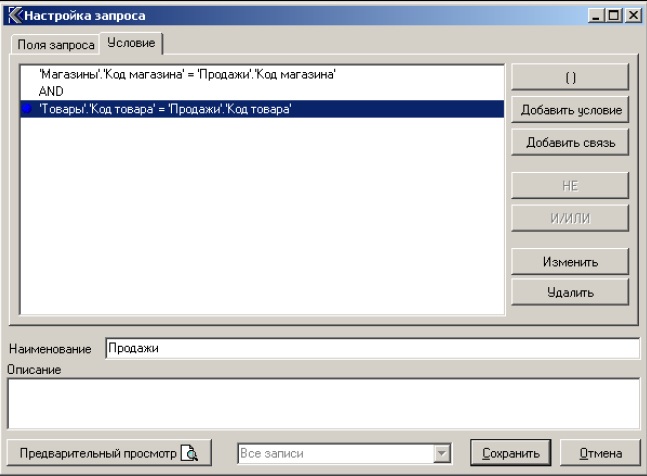
Рис. 8. Определение условий запроса
5.
Для проверки правильности выполнения запроса нажмите кнопку «Предварительный
просмотр».
6. Закройте выборку по кнопке «Выход».
7. Нажмите кнопку «Сохранить» в окне «Настройка запроса».




